Project for the Web – Besseres Management der Sicherheitsrollen im neuen Admin-Center
Microsoft hat das Management der Sicherheitsrollen für die Powerplatform nun in das neue Admin-Center verschoben. Damit ist den Administratoren möglich, auch die Sicherheitsrollen für Project for the Web über das neue Admin-Center anzupassen. Des einen Freud ist des anderen Leid, denn nicht alles Neue bedeutet gleich, dass es besser ist. In diesem Blog wollen wir uns die Möglichkeiten einmal etwas genauer anschauen, was das für die Verwaltung der Sicherheitsrollen in Project for the Web bedeutet.
Melde dich am Admin-Center der Powerplatform (Link) an. Sollte das Fenster erste Schritte erscheinen, so schließe dieses. Wechsel in die Umgebung, in der Project for the Web bereitgestellt ist. Klicke hierzu auf der linken Seite die Option „Umgebungen (1)“ und wähle dann die gewünschte Umgebung auf der rechten Seite aus (2).
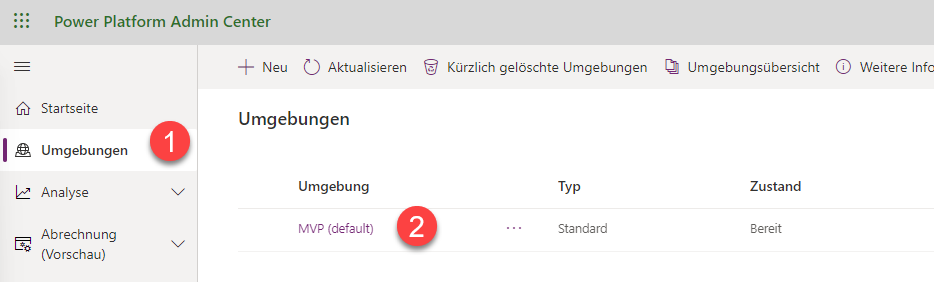
Klicke jetzt auf der rechten Seite unter der Rubrik Zugriff, Sicherheitsrollen den Link „Alle anzeigen“. Hier ist schon einmal die erste Änderung zu der alten Umgebung. Es gibt keine Schnellsprungleiste mehr. Dafür können aber die Sicherheitsrollen einfach über die Suche gefunden werden. Ich gebe hierzu in der Suche in der rechten oberen Ecke den Namen „Project (1)“ als Suchbegriff ein.
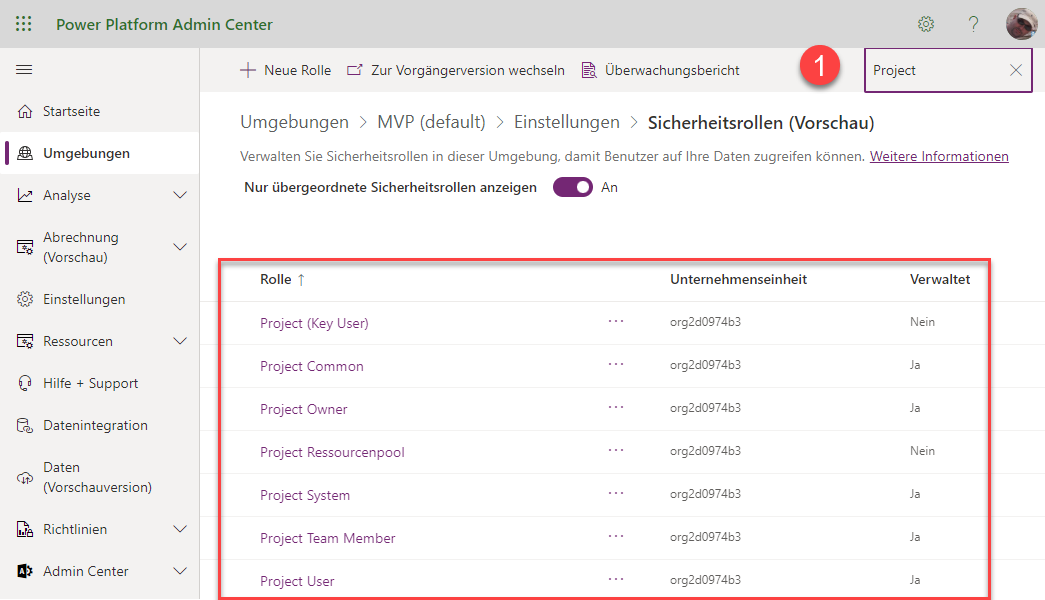
Öffne die Sicherheitsrolle „Project Common“. Im unteren Bereich werden dir die jeweiligen Berechtigungen auf die entsprechenden Entitäten angezeigt. Die einstellbaren Werte zeigen die gewünschte Tiefe, mit der die Gruppe Änderungen auf die Organisation ausführen darf.

Hinweis: Wenn dir das Berechtigungssystem noch nicht so bekannt ist, dann lese gerne meinen ersten Teil zum Thema Berechtigungen in Project for the Web (Basic) (Link).
Klappt man nun die Rubriken zusammen, fällt sofort auf, dass weniger Registerkarten existieren (1). Das liegt daran, dass Microsoft im neuen Admin-Center zwischen zugewiesenen- und nicht zugewiesenen Tabellen (Entitäten) unterscheidet (2).
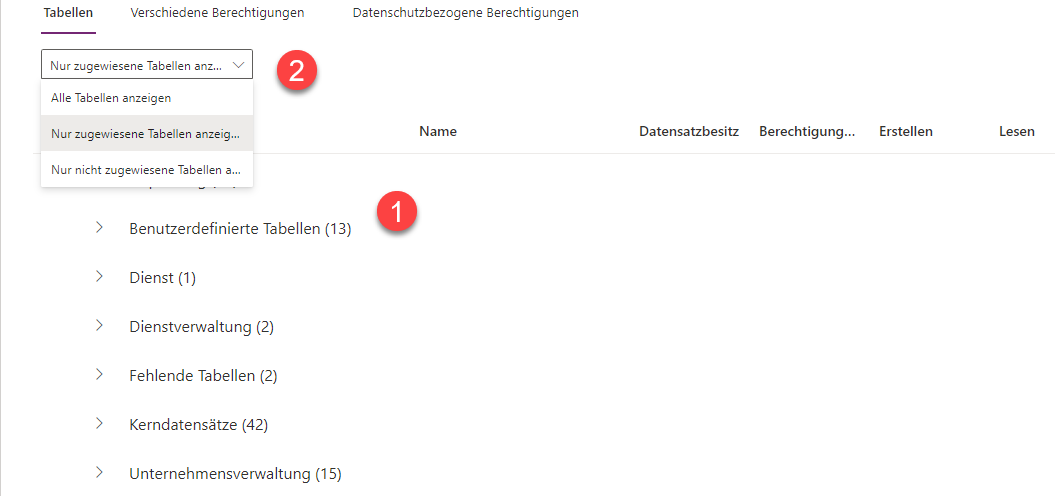
Was bedeutet das? Gehen wir davon aus, dass du in der Tabelle (Entität) „Projekt“ die Berechtigung erteilen möchtest, dass alle Projektleiter, alle Projekte in der Organisation sehen können. Hierzu muss der Entität „Project“ entsprechend die Berechtigung „Lesen“ auf die „Unternehmenseinheit“ erlaubt werden.


Öffnest du jetzt im neuen Admin-Center die Rubrik „Benutzerdefinierte Tabellen“ wirst Du feststellen, dass dir die Tabelle „Project“ gar nicht angezeigt wird.
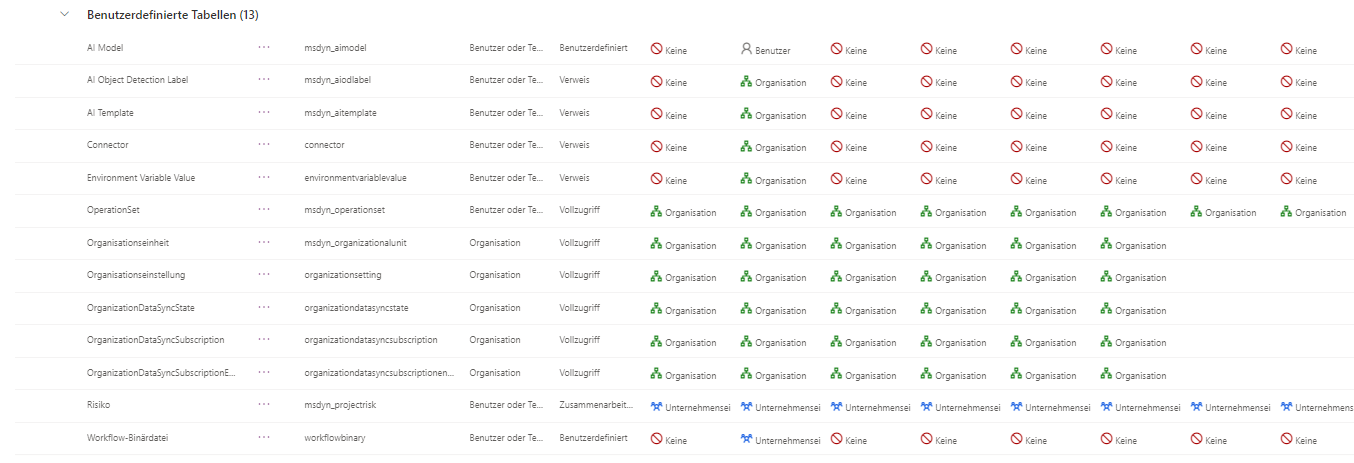
Um die Berechtigung im neuen Admin-Center zu setzen, musst du als erstes im oberen Bereich die Auswahl auf „Nicht zugewiesene Tabellen“ oder „Alle Tabellen“ ändern. Öffne dann die entsprechende „Rubrik“. Jetzt kannst du auch hier die Berechtigungen setzen.
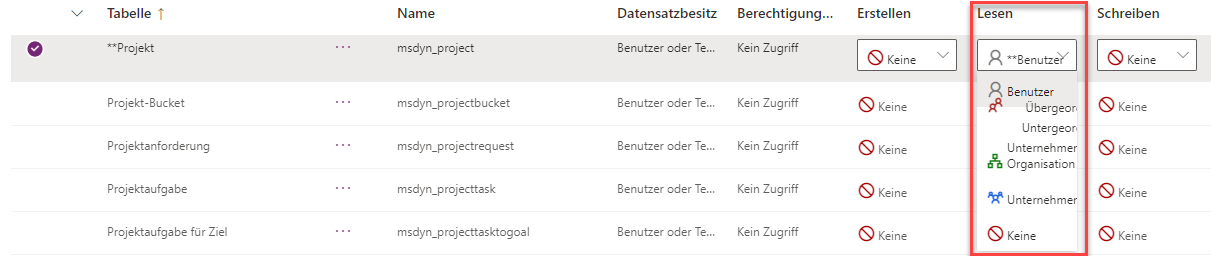
Die Spezialberechtigungen findest du unter den Registerkarten „verschiedene Berechtigungen“ und „Datenschutzbezogene Berechtigungen“. Auch hier kannst Du über die Optionen „Alle Berechtigungen anzeigen“ dir ausgeblendete Berechtigungen entsprechend anzeigen lassen.
In der alten Umgebung war es einfach möglich, die Berechtigungen auf eine Entität über einen Doppelklick auf den Namen durchzuführen. Auch das ist im neuen AdminCenter möglich. Klicke hierzu auf das Menü in der Zeile der gewünschten Entität, der du die Berechtigung zuweisen möchtest. Wähle im Kontextmenü die Option „Berechtigungseinstellungen“ aus.

Auf der rechten Seite öffnen sich einige Templates die als Schnellauswahl ausgewählt werden können.
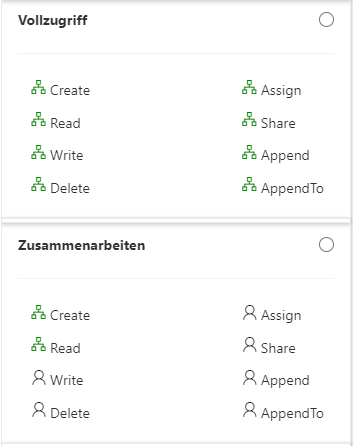
Leider ist es nicht ganz so komfortabel mit den Templates zu arbeiten. Vielleicht liegt es aber auch nur daran, dass man sich an die neue Oberfläche gewöhnen muss. Wie gefällt dir die neue Oberfläche? Hinterlasse gerne ein Kommentar.
Pingback: Teil 2 – Berechtigungen in Project for the Web (Bearbeitungen einschränken) – Torben Blankertz